Uklonite upravljački program grafičkog prikaza
Bilo koji korisnik računala ili prijenosnog računala može imati situaciju kada je potrebno ukloniti upravljačke programe za video karticu. To ne mora uvijek biti posljedica instalacije novih upravljačkih programa, posebice jer moderni softver za video kartice uklanja stare datoteke u automatskom načinu rada. Najvjerojatnije ćete morati ukloniti stari softver u slučajevima kada postoje pogreške u prikazivanju grafičkih informacija. Pogledajmo detaljnije kako pravilno ukloniti upravljačke programe za video karticu s računala ili prijenosnog računala.
sadržaj
Metode za uklanjanje upravljačkih programa za video kartice
Imajte na umu da ne trebate nepotrebno izbrisati softver video kartice. Ali ako se to pojavi, onda će vam jedna od sljedećih metoda pomoći.
Metoda 1: Korištenje programa CCleaner
Ovaj uslužni program pomoći će lakše uklanjanja datoteka vozača video adaptera. Usput, CCleaner Također može očistiti registar, konfigurirati pokretanje i povremeno očistiti sustav privremenih datoteka, itd. Arsenal njegovih funkcija je stvarno velik. U ovom slučaju, mi ćemo se pridržavati ovog programa za uklanjanje softvera.
- Pokrenite program. Tražite lijevu stranu programske tipke "Servis" u obliku ključa i kliknite na njega.
- Već ćemo biti u potrebnom podizborniku "Deinstaliranje programa" . Desno na tom području vidjet ćete popis svih instaliranih programa na računalu ili prijenosnom računalu.
- Na ovom popisu moramo pronaći softver vaše grafičke kartice. Ako imate AMD grafičku karticu, trebate potražiti redak "AMD Software" . U ovom slučaju tražimo vozače nVidia. Trebamo niz "NVIDIA grafički upravljački program ..." .
- Kliknite željeni red desne tipke miša i odaberite stavku "Deinstaliraj" . Budite pažljivi i nemojte kliknuti na redak "Izbriši" , jer će to jednostavno ukloniti program s trenutnog popisa.
- Priprema za brisanje počinje. Nakon nekoliko sekundi vidjet ćete prozor u kojem morate potvrditi namjeru uklanjanja upravljačkih programa nVidia. Kliknite gumb "Obriši" za nastavak postupka.
- Zatim će program početi brisati softverske datoteke video adaptera. To će potrajati nekoliko minuta. Na kraju čišćenja vidjet ćete zahtjev za ponovno pokretanje sustava. Ovo se preporučuje. Pritisnemo gumb "Restart Now" .
- Nakon što je sustav učitao datoteke vozača, grafička kartica više neće biti dostupna.
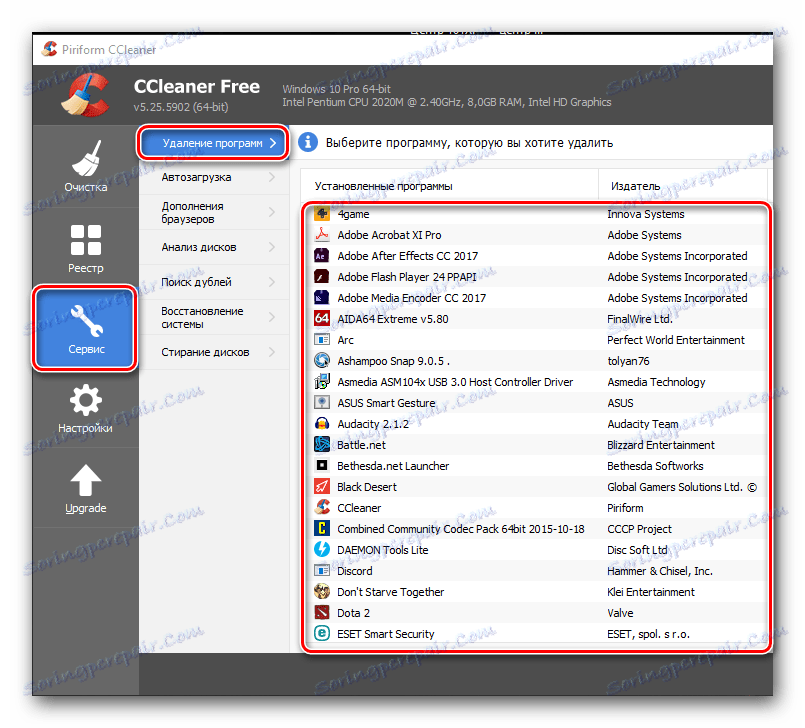
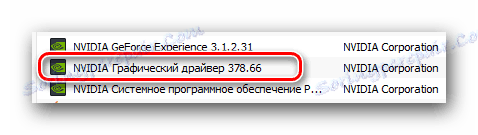
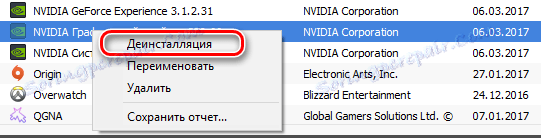
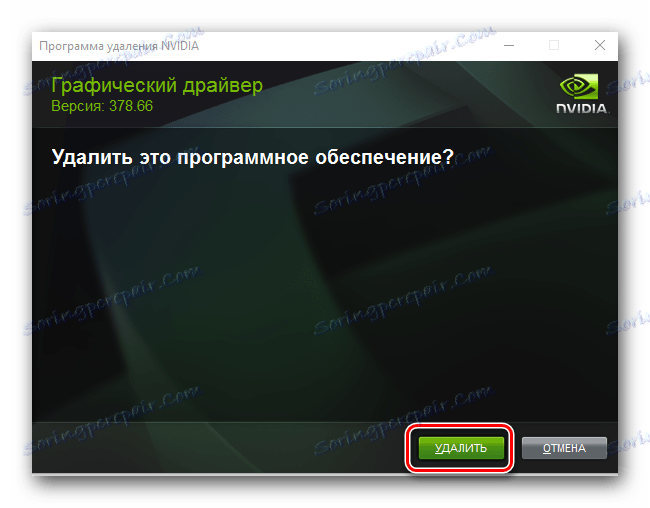
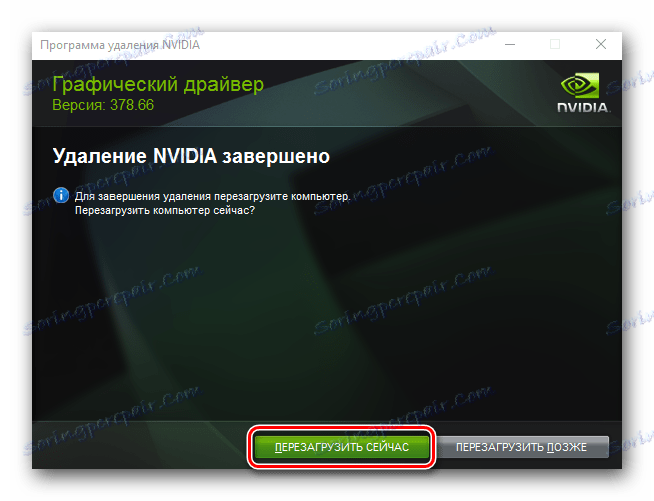
Način 2: Korištenje posebnih uslužnih programa
Ako trebate ukloniti video adapter, možete koristiti i posebne programe. Jedan od takvih programa je i Uninstaller za otkrivanje prikaza. Let's analizirati ovu metodu na njegov primjer.
- Prolazimo službene web stranice programer programa.
- Na stranici tražimo područje označeno snimkom zaslona i kliknite na njega.
- Bit ćete preusmjereni na stranicu foruma gdje trebate pronaći redak "Službeni Download Ovdje" i kliknite na njega. Datoteka će biti preuzeta.
- Preuzeta datoteka je arhiva. Pokrenite preuzetu datoteku i navedite mjesto za ekstrakciju. Preporuča se izdvajanje sadržaja u jednu mapu. Nakon ekstrakcije pokrenite datoteku "Display Driver Uninstaller" .
- U prozoru koji se pojavljuje potrebno je odabrati način pokretanja programa. To možete učiniti na odgovarajućem padajućem izborniku. Nakon odabira izbornika, morate kliknuti gumb u donjem lijevom kutu. Njegovo će ime odgovarati odabranom načinu pokretanja. U tom slučaju odabrat ćemo "Normalni način rada" .
- U sljedećem prozoru vidjet ćete podatke o vašoj grafičkoj kartici. Prema zadanim postavkama, program će automatski otkriti proizvođača adaptera. Ako je to pogrešno ili ako imate više grafičkih kartica, možete promijeniti odabir u izborniku za odabir.
- Sljedeći je korak odabir potrebnih radnji. Popis svih radnji koje možete vidjeti u gornjem lijevom dijelu programa. Kao što je preporučeno, odaberite "Izbriši i ponovno učitaj" .
- Na ekranu će se pojaviti poruka da je program promijenio postavke Windows Update kako se upravljački programi za grafičku karticu neće ažurirati kroz ovu standardnu uslugu. Pročitajte poruku i kliknite gumb "U redu" .
- Nakon što kliknete "U redu" , vozači će biti izbrisani i registra očistiti. Postupak možete vidjeti u polju "Časopis" , označen na snimci zaslona.
- Kada je uklanjanje softvera dovršeno, uslužni program će automatski ponovno pokrenuti sustav. Zbog toga će svi upravljački programi i softver odabranog proizvođača biti potpuno uklonjeni s računala ili prijenosnog računala.
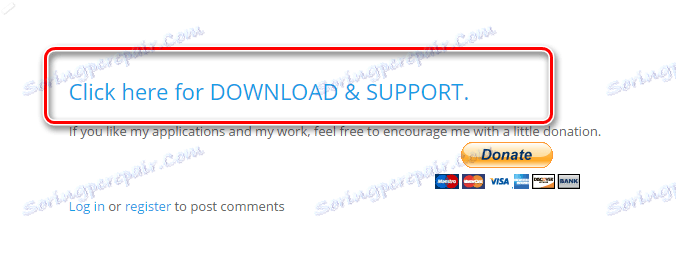
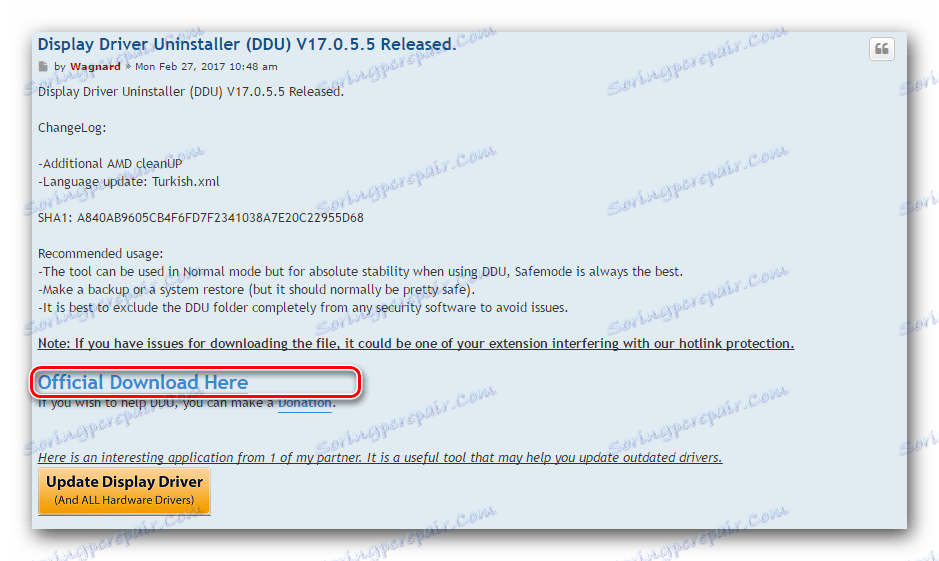

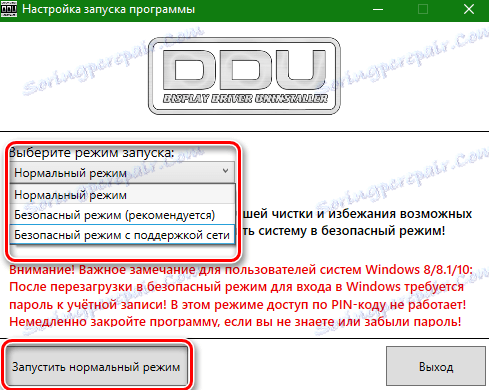
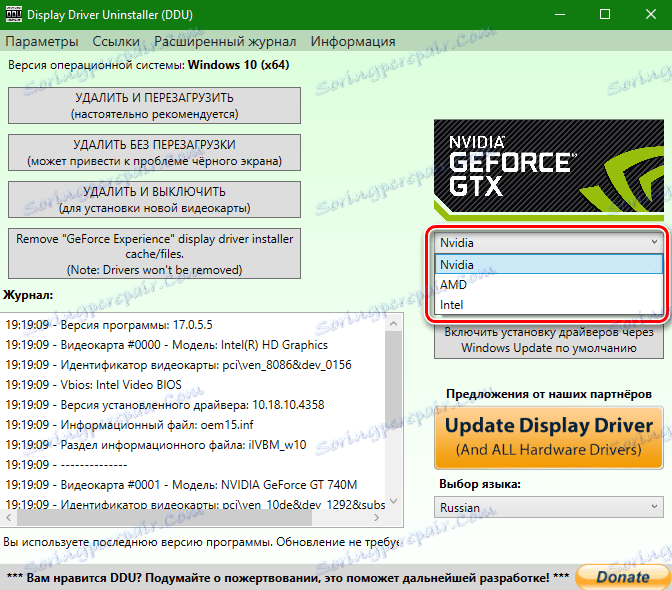
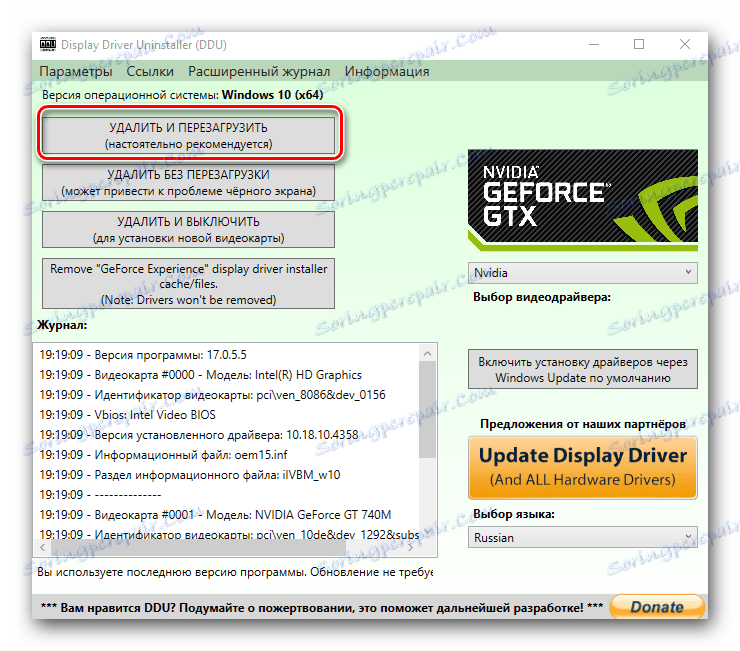
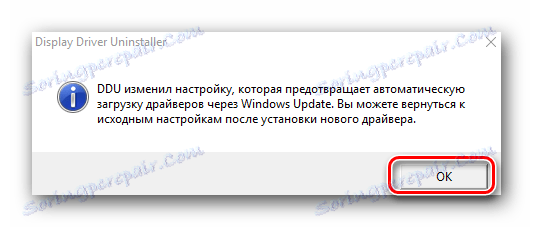
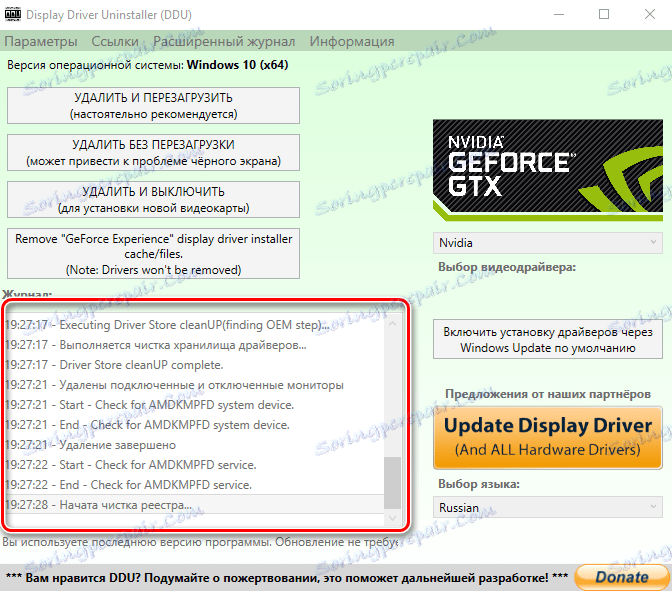
Treća metoda: Kroz "Upravljačka ploča"
- Morate ići na "Upravljačku ploču" . Ako imate Windows 7 ili niži, kliknite gumb "Start" u donjem lijevom kutu radne površine i odaberite "Upravljačka ploča" na izborniku koji se otvori.
- Ako ste vlasnik operativnog sustava Windows 8 ili 10, kliknite desnom tipkom miša na gumb "Start" i na padajućem izborniku kliknite na "Upravljačka ploča" .
- Ako ste omogućili prikaz sadržaja kontrolne ploče kao "Kategorija" , prebacite ga na način "Mali ikoni" .
- Sada moramo pronaći stavku "Programi i komponente" i kliknite na nju.
- Daljnje radnje ovise o tome tko je proizvođač vašeg video adaptera.
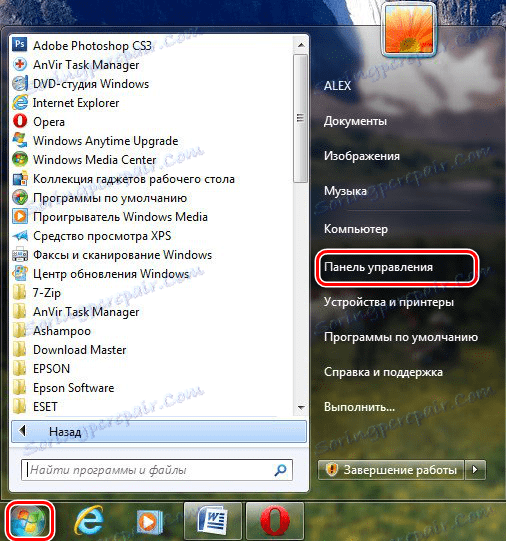
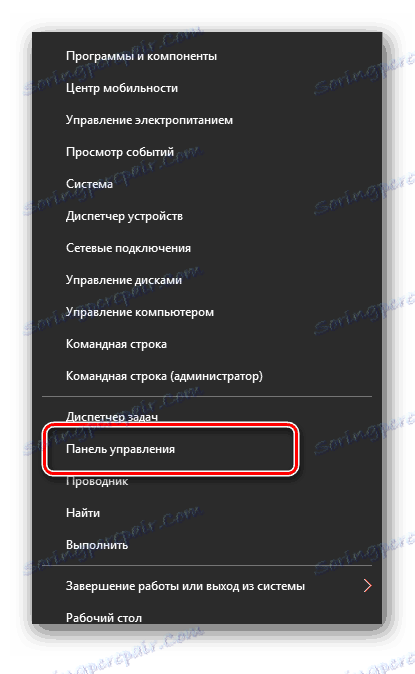
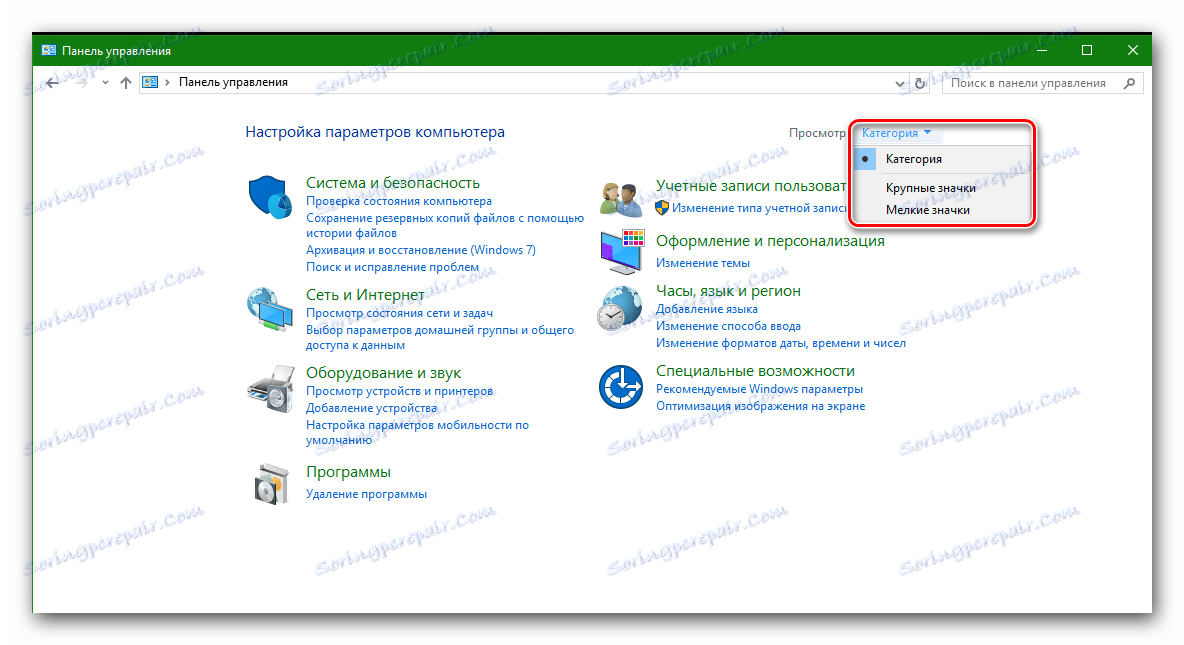
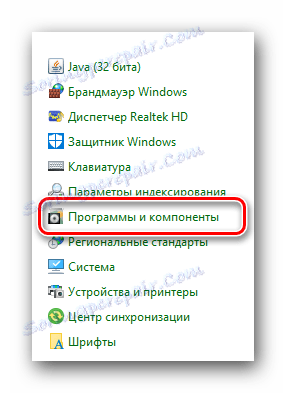
Za nVidia grafičke kartice
- Ako posjedujete video karticu s nVidia, onda pogledajte stavku popisa "NVIDIA Graphics Driver ..." .
- Pritisnite desnu tipku miša i odaberite jednu stavku "Delete / Edit" .
- Započinje priprema softvera za brisanje. To će biti označeno prozorom s odgovarajućim naslovom.
- Nekoliko sekundi nakon pripreme, vidjet ćete prozor koji traži da potvrdite uklanjanje odabranog upravljačkog programa. Pritisnite gumb "Izbriši" .
- Sada će se pokrenuti proces uklanjanja nVidia video adapterskog softvera. To će potrajati nekoliko minuta. Na kraju brisanja vidjet ćete poruku za ponovno pokretanje računala. Kliknite gumb "Ponovno pokreni odmah" .
- Kad se sustav ponovno uključi, vozač više neće biti prisutan. Time se dovršava postupak uklanjanja vozača. Imajte na umu da dodatne komponente softvera videoigara ne moraju biti uklonjene. Kada se upravljački program ažurira, ažurirat će se, a stare verzije automatski će se izbrisati.

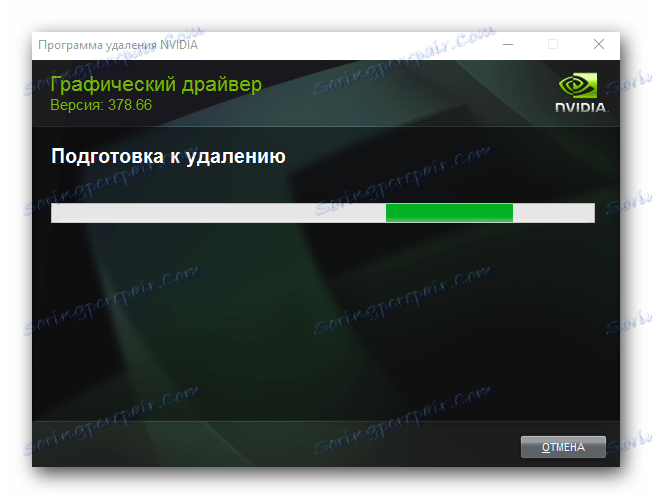
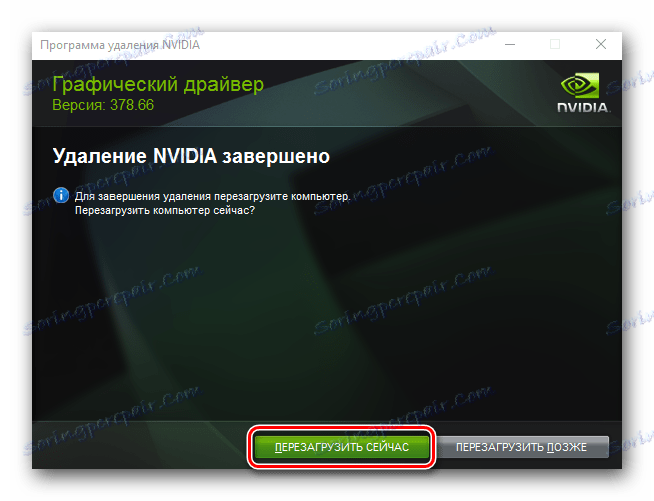
Za AMD grafičke kartice
- Ako imate ATI video karticu, na popisu izbornika "Programi i komponente" tražimo redak "AMD Software" .
- Desnom tipkom miša kliknite odabranu liniju i odaberite "Delete" .
- Odmah na zaslonu vidjet ćete poruku na kojoj morate potvrditi uklanjanje AMD softvera. Da biste to učinili, kliknite gumb "Da" .
- Nakon toga započinje postupak uklanjanja softvera za grafičku karticu. Nakon nekoliko minuta vidjet ćete poruku da je vozač uklonjen, a sustav treba ponovno pokrenuti. Da biste potvrdili, kliknite gumb "Ponovno pokretanje sada" .
- Nakon ponovnog pokretanja računala ili prijenosnog računala, vozač više neće biti. Time se završava postupak deinstaliranja softvera grafičke kartice pomoću upravljačke ploče.

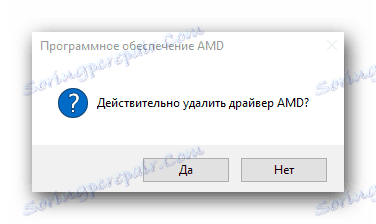
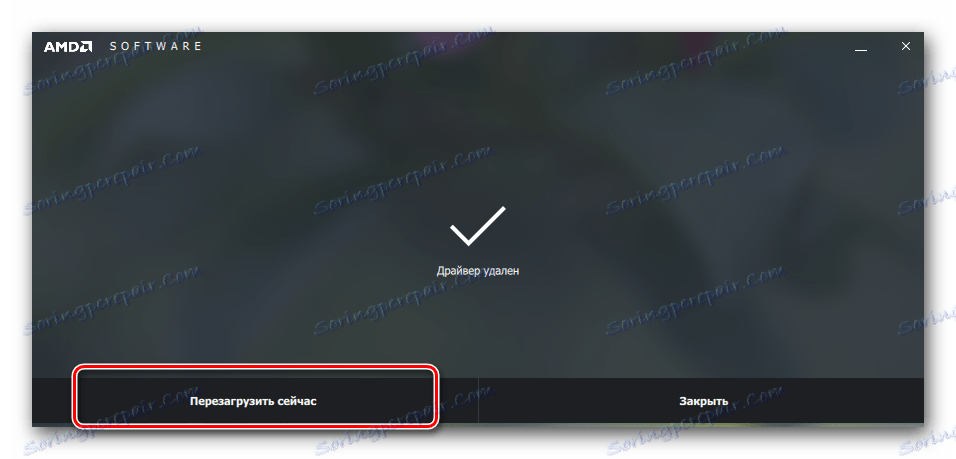
Metoda 4: Kroz Upravitelj uređaja
- Otvorite Upravitelj uređaja. Da biste to učinili, istovremeno pritisnite tipke "Win" i "R" na tipkovnici, au prozoru pojavljuje se naredba
devmgmt.msc. Nakon toga pritisnite gumb "Enter" . - Na stablu uređaja potražite karticu "Video adapteri" i otvorite je.
- Odaberite željenu video karticu i desnom tipkom miša kliknite naziv. Na izborniku koji će se pojaviti odaberite "Properties" (Svojstva)
- Sada idite na karticu "Driver" na vrhu i kliknite "Delete" u donjem popisu.
- Kao rezultat toga, vidjet ćete prozor s potvrdom da je vozač za odabrani uređaj deinstaliran. Provjerite pojedinačnu liniju u ovom prozoru i kliknite gumb "U redu" .
- Nakon toga započinje postupak uklanjanja upravljačkog programa odabranog video adaptera iz sustava. Na kraju postupka vidjet ćete odgovarajuću obavijest na zaslonu.
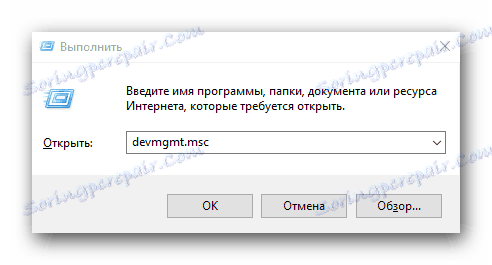
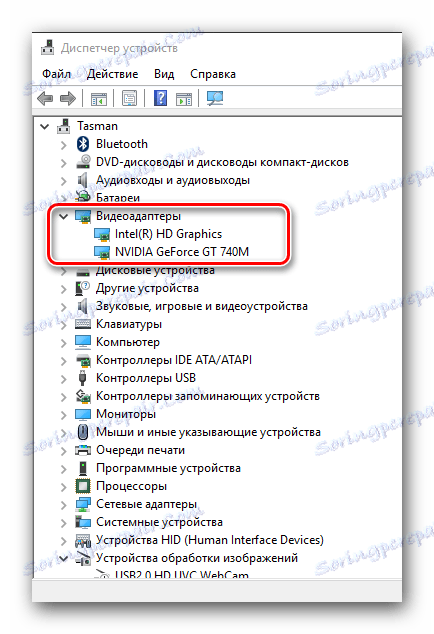
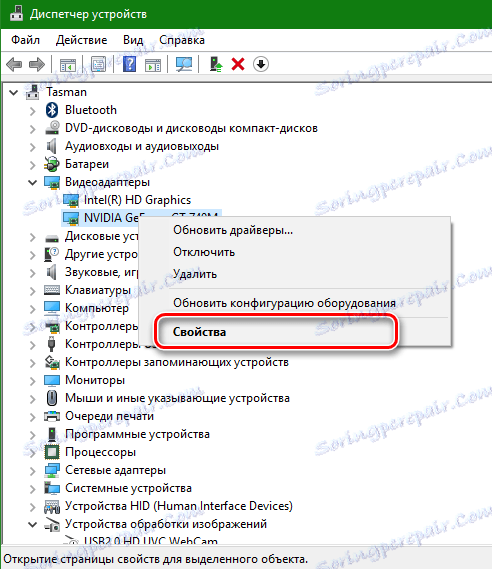
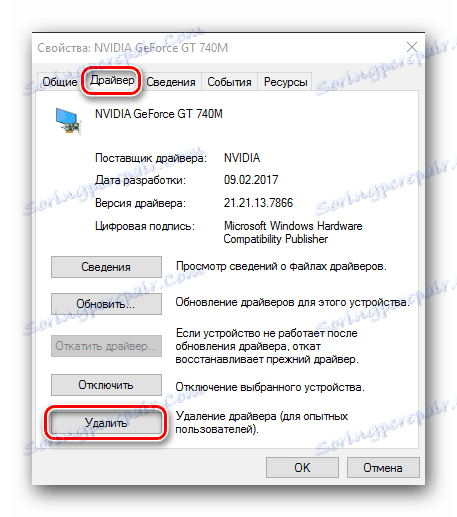
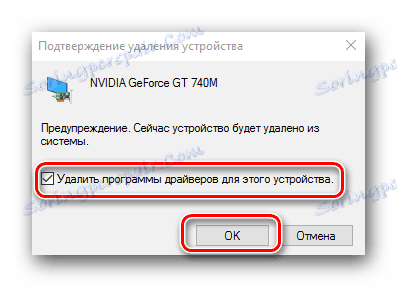
Imajte na umu da neki programi za automatsko pretraživanje i ažuriranje upravljačkih programa također mogu izbrisati te iste upravljačke programe. Na primjer, takvi proizvodi uključuju Driver Booster , Možete vidjeti cijeli popis takvih uslužnih programa na našoj web stranici.
Pouka: Najbolji programi za instaliranje upravljačkih programa
Kao zaključak, želim napomenuti da, ako i dalje trebate ukloniti upravljačke programe za vašu video karticu, preporučujemo drugu metodu. Deinstaliranje softvera pomoću programa za deinstaliranje programskog prikaza također će osloboditi dosta prostora na pogonu sustava.
